So aktivieren Sie die Bestätigungsmeldung zum Löschen in Windows 11
Wenn Sie Windows 11 verwenden, wissen Sie möglicherweise, dass das Betriebssystem beim Löschen eines Datei. Wenn Sie eine Datei unter Windows 11 löschen, wird die Datei sofort in den Papierkorb verschoben.
Obwohl Sie die gelöschten Daten schnell aus dem Papierkorb wiederherstellen können, was ist, wenn Sie die Dateien vorher noch einmal überprüfen möchten sie löschen? Auf diese Weise verhindern Sie das versehentliche Löschen Ihrer wichtigen Dateien.
Glücklicherweise ermöglicht Ihnen Windows 11 die Aktivierung des Löschbestätigungsdialogs in a ein paar einfache Schritte. Wenn Sie den Löschbestätigungsdialog aktivieren, werden Sie von Windows 11 aufgefordert, die Aktion zu bestätigen.
Das Aktivieren der Option fügt dem Löschvorgang einen weiteren Schritt hinzu und verringert die Wahrscheinlichkeit eines versehentlichen Löschens von Dateien. Wenn Sie also daran interessiert sind, die Löschbestätigungsaufforderung in Windows 11 zu aktivieren, müssen Sie einige der einfachen Schritte ausführen.
Lesen Sie auch: So finden Sie Ihren Windows 11-Produktschlüssel (3 Methoden)
p>
Schritte zum Aktivieren der Löschbestätigungsnachricht in Windows 11
Unten haben wir eine Schritt-für-Schritt-Anleitung zum Aktivieren einer Löschbestätigungsdialognachricht in Windows geteilt 11. Der Prozess wird sehr einfach sein; Befolgen Sie einfach einige der folgenden einfachen Schritte.
1. Klicken Sie zunächst mit der rechten Maustaste auf das Papierkorbsymbol auf dem Desktop. Klicken Sie dann im Rechtsklickmenü auf Eigenschaften.
2. Aktivieren Sie in den Eigenschaften des Papierkorbs das Kontrollkästchen Dialogfeld zur Bestätigung des Löschvorgangs anzeigen. Klicken Sie anschließend auf die Schaltfläche Übernehmen und dann auf Ok.
3. Dadurch wird das Dialogfeld zur Bestätigung des Löschvorgangs aktiviert. Klicken Sie nun mit der rechten Maustaste auf die Datei, die Sie löschen möchten, und klicken Sie auf das Symbol Löschen.
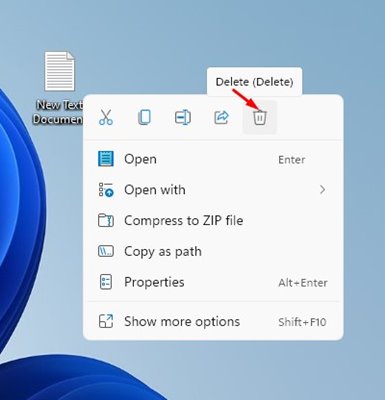
4. Sie sehen nun ein Dialogfeld zur Bestätigung des Löschens. Um das Löschen der Datei zu bestätigen, klicken Sie auf die Schaltfläche Ja.
5. Wenn Sie die Funktion deaktivieren möchten, öffnen Sie die Eigenschaften des Papierkorbs und deaktivieren Sie das Dialogfeld Löschbestätigung anzeigen.
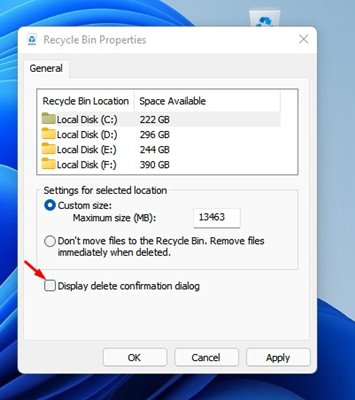
Das war’s! Du bist fertig. So können Sie das Dialogfeld zur Bestätigung des Löschens unter Windows 11 aktivieren.
In dieser Anleitung geht es also darum, wie Sie das Dialogfeld zur Bestätigung des Löschens in Windows 11 aktivieren. Ich hoffe, dieser Artikel hat Ihnen geholfen! Bitte teilen Sie es auch mit Ihren Freunden. Wenn Sie diesbezüglich Zweifel haben, lassen Sie es uns im Kommentarfeld unten wissen.